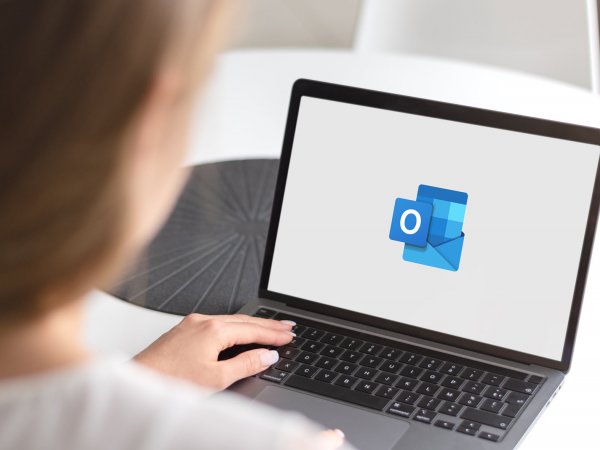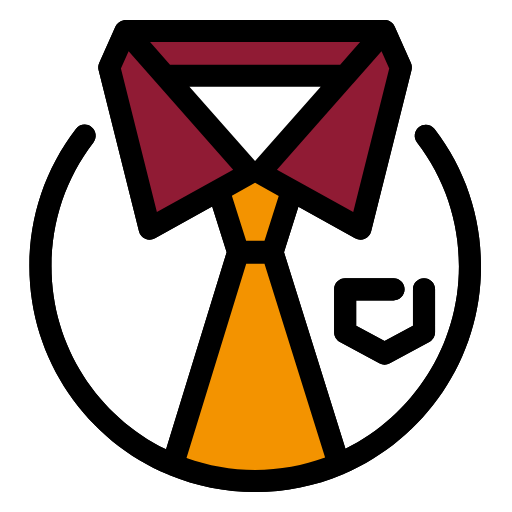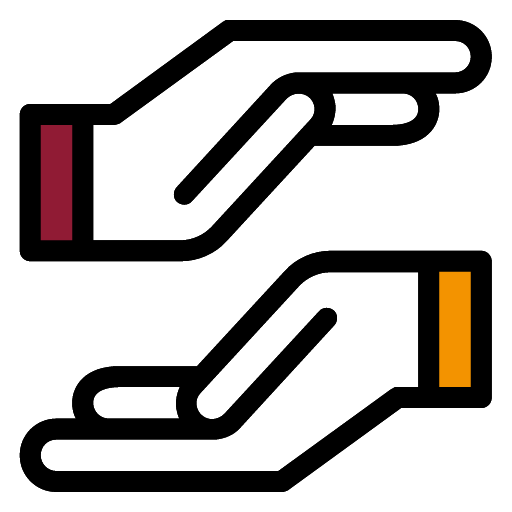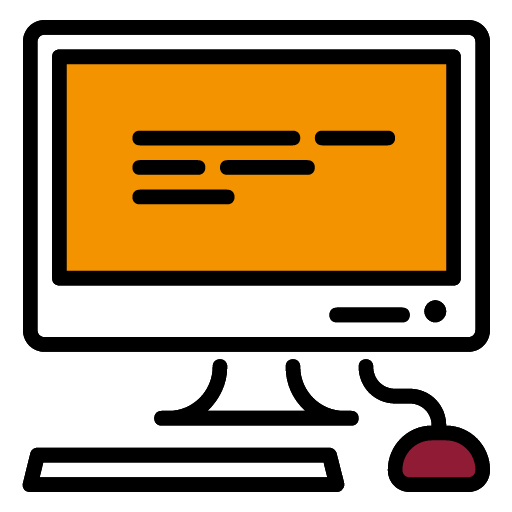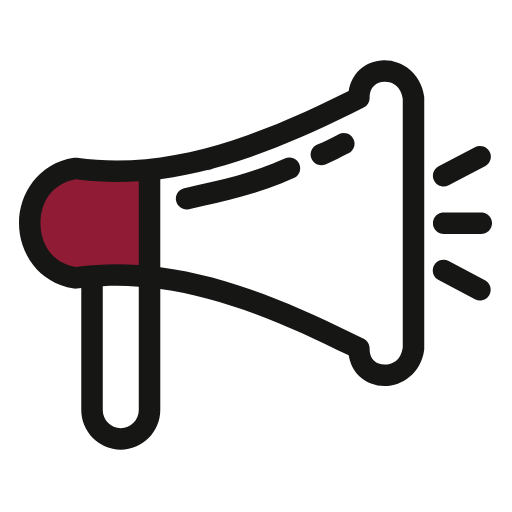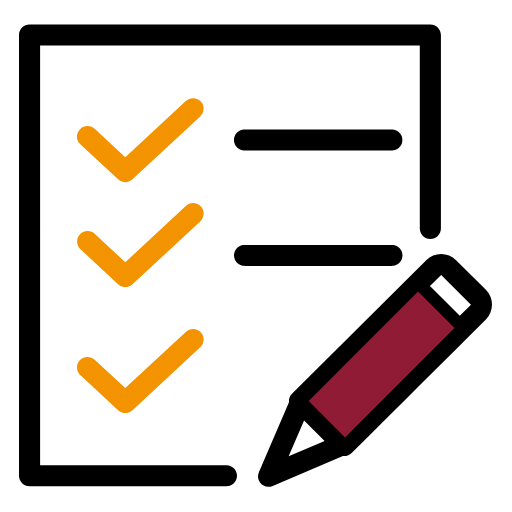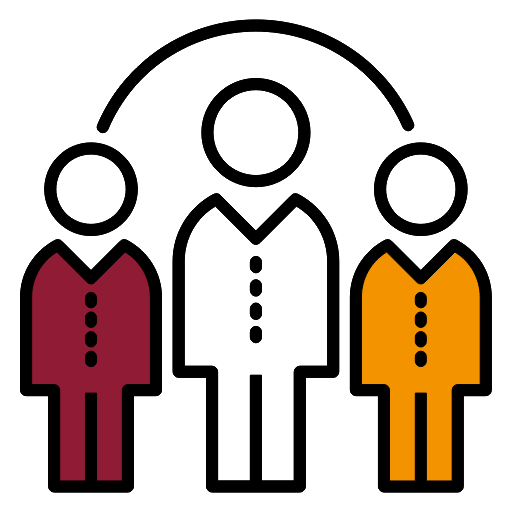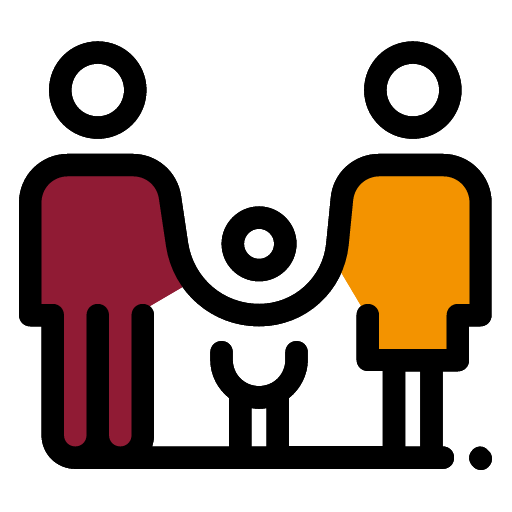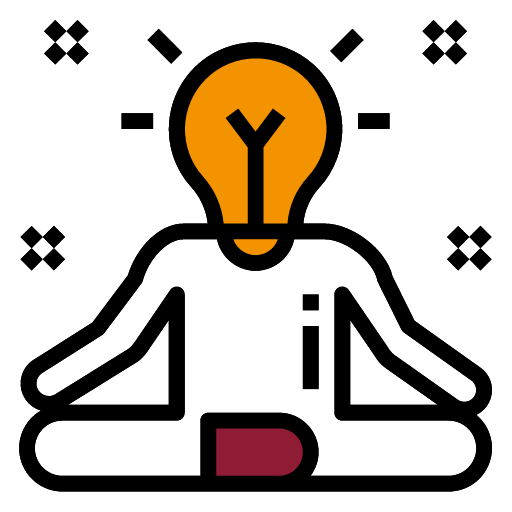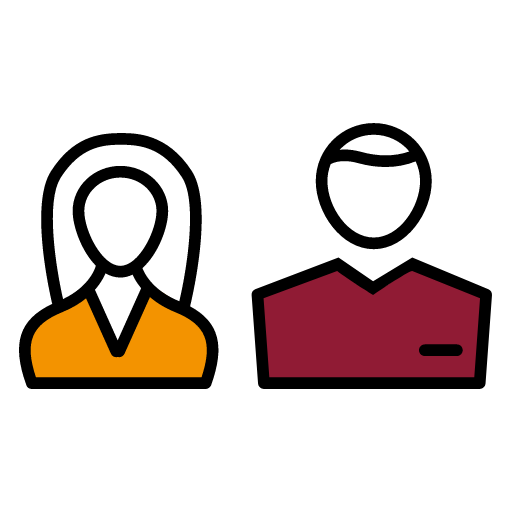Le passage du mode majuscule vers minuscule (ou inversement) est souvent un casse-tête. Découvrez, avec b’for, comment résoudre ce problème en quelques clics sous Excel, Word, PowerPoint et Outlook, et dans toute version du Pack Office Microsoft versions 2010, 2013, 2016 et 2019.
b’for tips & tricks | Tout logiciel de Microsoft Office | Majuscule Minuscule | Facile*
Changer la casse d’une sélection sous Word, PowerPoint ou Outlook
#Raccourci clavier (tout logiciel sauf Excel et toute version)
- Sélectionner le ou les mots (ex. TEXTE).
- Appuyer sur la touche [MAJ] (également appelée Shift) et la maintenir enfoncée.
- Appuyer sur la touche de fonction [F3] (située au premier rang de votre clavier). MAJ [F3] transforme « TEXTE » en « texte ». Un second MAJ [F3] donne « texte ».
Au passage, et sur une sélection, le raccourci [Ctrl] [G] graisse ou supprime un graissage, et [Ctrl] [I] applique ou supprime l’italique.
#Commande Modifier la casse (sous Word et PowerPoint toutes versions)
Dans l’onglet Accueil et sous le groupe Police, la commande Modifier la casse offre deux autres possibilités :
- Majuscule en début de phrase
- et Première lettre des mots en majuscule (utile pour retranscrire : société à responsabilité limitée en Société À Responsabilité Limitée).
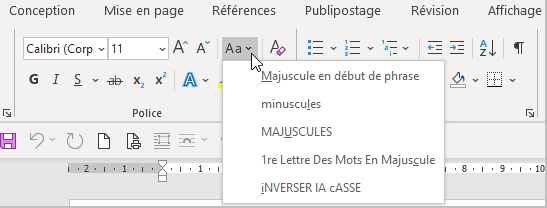
Sous Excel 2013, 2016 et 2019
Pour passer des données saisies en majuscule vers une autre option de casse (minuscule, nom propre…), utiliser la fonction Remplissage instantanée.
Intuitive, elle s’adapte, en l’instant, à tous vos besoins.
Pour l’appliquer, il suffit de « lui montrer un ou deux exemples » puis Excel déduit la suite. À l’apparition des suggestions, appuyer sur la touche [Entrée] du clavier et le tour est joué.
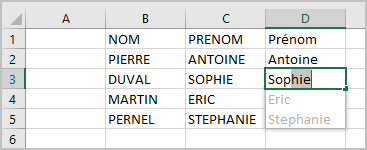
En présence de prénom composé, il faudra montrer l’exemple deux ou trois fois à Excel, mais sur les longues listes, le temps gagné est très intéressant !
Prêt(e) à modifier vos documents et listes ? GO!
Merci à Agnes C. pour sa question posée lors de la formation Excel…